Für eine saubere Neuinstallation von Mountain Lion benötigt man entweder einen 8GB USB-Stick oder eine leere 4.7GB DVD. Um für Mac OS X 10.8 einen bootbaren USB-Stick zu erstellen, verwendet man am Besten den Lion DiskMaker. Damit das Mountain Lion Image (InstallESD.dmg) auf eine normale DVD passt, muss man den Terminal bzw. die Bash etwas bemühen. 😉
OS X Mountain Lion Installation.app > Rechtsklick > Paketinhalt zeigen > Contents > SharedSupport > InstallESD.dmg > mit Doppelklick öffnen / mounten
Info: Solltet ihr Mountain Lion bereits installiert haben, dann findet ihr die OS X Mountain Lion Installation.app nicht mehr unter Programme. Diese wurde automatisch nach der Installation entfernt – ladet einfach wie in dieser Anleitung (Lion, gleiches Vorgehen auch beim Berglöwen) beschrieben, das Update erneut, ohne es zu installieren.
Nun öffnet ihr den Terminal, hier könnt ihr beispielsweise mit cd Desktop zum Desktop-Verzeichnis wechseln. Mit dem Befehl …
hdiutil makehybrid -o InstallESD.iso /Volumes/Mac\ OS\ X\ Install\ ESD/
… erstellt ihr dann, aus dem InstallESD.dmg, ein InstallESD.iso.
Info: Wenn ihr einfach nur versucht das InstallESD.dmg auf eine 4.7GB DVD zu brennen, bekommt ihr die Fehlermeldung: The disc drive didn’t respond properly and can’t recover or retry
Jetzt legt ihr ein leere 4.7GB DVD in eueren DVD-Brenner und führt im Terminal noch den Befehl …
hdiutil burn InstallESD.iso
… aus.
Wie ihr nun sicherlich bereits hört, fängt der DVD-Brenner an, das Mountain Lion Image auf die DVD zu brutzeln. Viel Spaß 
Quelle: blog.technical-life.at – How to burn Mountain Lion onto a 4.7GB DVD
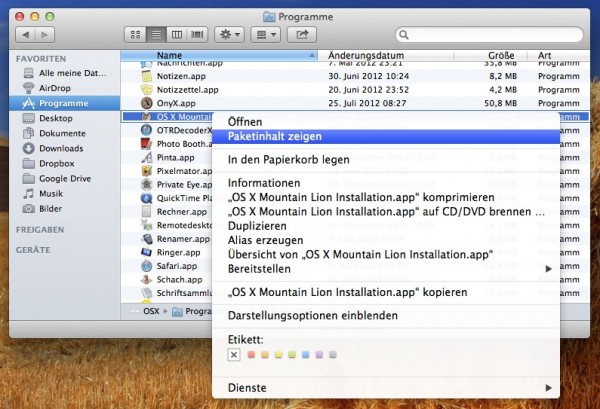
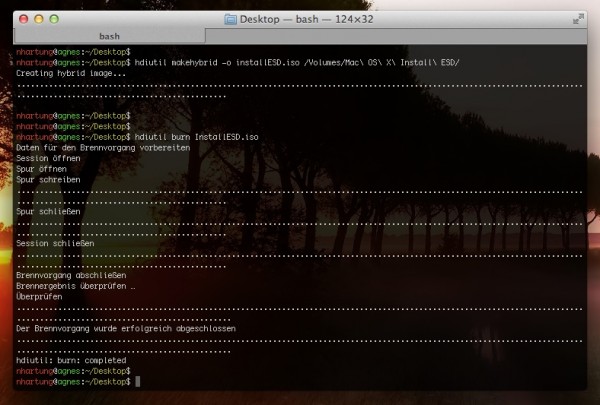
Schreibe einen Kommentar zu _nico Antwort abbrechen